win11调整电脑分辨率的方法 win11怎么调整电脑分辨率
更新时间:2023-05-22 10:21:00作者:zheng
我们在使用win11电脑的时候如果觉得电脑的分辨率很模糊,可以在设置中调整电脑的分辨率,有些用户在使用win11电脑时感觉电脑有些模糊,想要调整电脑的分辨率,但是却不知道该如何才能调整,今天小编就教大家win11调整电脑分辨率的方法,如果你刚好遇到这个问题,跟着小编一起来操作吧。
推荐下载:windows11
方法如下:
第一步,我们在win11桌面空白处右键点击鼠标,然后选择显示设置。
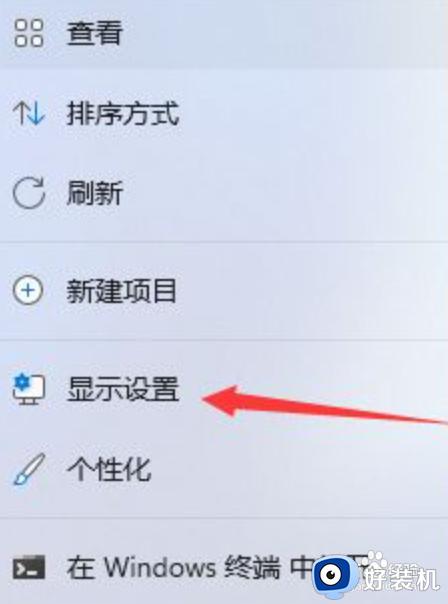
第二步,我们在这个界面中点击显示进去。
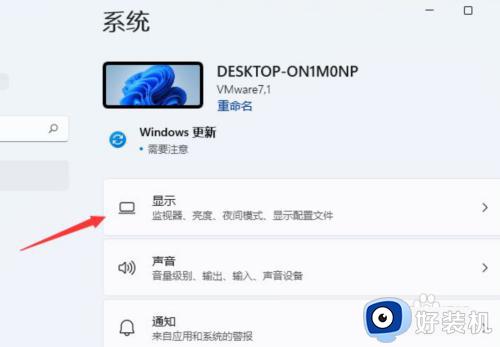
第三步,我们在右侧栏就能看到调节分辨率哄昆的蚊言脾选项了。
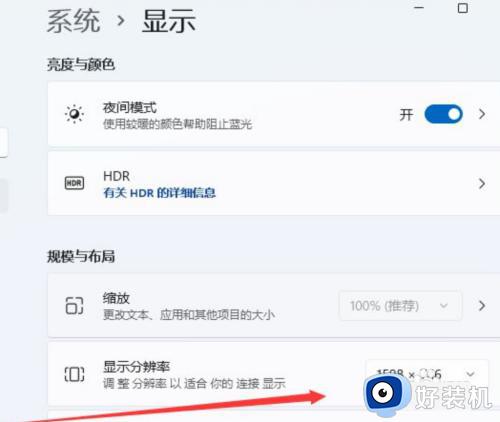
第四步,我们打开就能弹窗分辨率调整的窗口,选择适合自己电脑的分辨率即可。
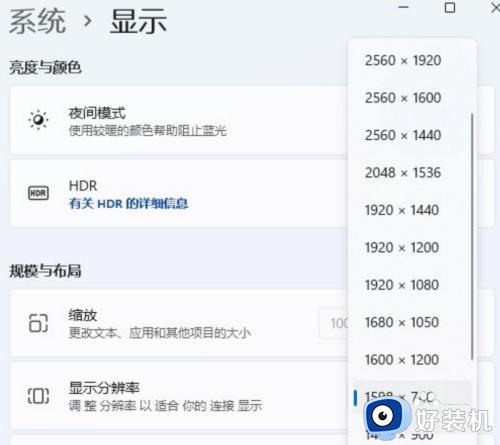
以上就是关于win11调整电脑分辨率的方法的全部内容,还有不懂得用户就可以根据小编的方法来操作吧,希望能够帮助到大家。
win11调整电脑分辨率的方法 win11怎么调整电脑分辨率相关教程
- win11显示器分辨率调整不了怎么办 win11显示分辨率不能调如何解决
- win11改分辨率的具体操作教程 win11调整分辨率的具体方法
- win11设置分辨率的具体方法 win11怎么调整分辨率
- win11改分辨率的操作方法 win11分辨率调整方法
- windows分辨率怎么调整 win11电脑怎么调整屏幕分辨率
- win11改分辨率的操作教程 win11怎么调分辨率
- win11怎么修改屏幕分辨率 win11电脑显示器分辨率怎么调最清晰
- win11改分辨率的方法 win11电脑该如何调整分辨率
- win11桌面分辨率怎么调 win11桌面分辨率的调整方法
- win11改分辨率的步骤 win11调整屏幕分辨率的操作方法
- win11家庭版右键怎么直接打开所有选项的方法 win11家庭版右键如何显示所有选项
- win11家庭版右键没有bitlocker怎么办 win11家庭版找不到bitlocker如何处理
- win11家庭版任务栏怎么透明 win11家庭版任务栏设置成透明的步骤
- win11家庭版无法访问u盘怎么回事 win11家庭版u盘拒绝访问怎么解决
- win11自动输入密码登录设置方法 win11怎样设置开机自动输入密登陆
- win11界面乱跳怎么办 win11界面跳屏如何处理
win11教程推荐
- 1 win11安装ie浏览器的方法 win11如何安装IE浏览器
- 2 win11截图怎么操作 win11截图的几种方法
- 3 win11桌面字体颜色怎么改 win11如何更换字体颜色
- 4 电脑怎么取消更新win11系统 电脑如何取消更新系统win11
- 5 win10鼠标光标不见了怎么找回 win10鼠标光标不见了的解决方法
- 6 win11找不到用户组怎么办 win11电脑里找不到用户和组处理方法
- 7 更新win11系统后进不了桌面怎么办 win11更新后进不去系统处理方法
- 8 win11桌面刷新不流畅解决方法 win11桌面刷新很卡怎么办
- 9 win11更改为管理员账户的步骤 win11怎么切换为管理员
- 10 win11桌面卡顿掉帧怎么办 win11桌面卡住不动解决方法
